
Imaging 설정
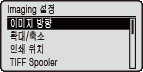 |
USB 직접 인쇄, 직접 인쇄, 이메일 인쇄가 가능한 이미지 파일(JPEG 및 TIFF 파일)에 대한 모든 설정이 간단한 설명과 함께 나열됩니다. 기본 설정에는 칼표(
 )가 표시됩니다. )가 표시됩니다. |
 |
별표(*)별표(*) 마크가 있는 설정은 기타 설정 및 옵션 SD 카드의 설치 여부에 따라 표시되지 않을 수 있습니다.
|
|
|
이미지 방향
이미지의 인쇄 방향을 지정합니다.
|
자동
 세로
가로
|
 (
( )
)  <Imaging 설정>
<Imaging 설정> 

 <이미지 방향>
<이미지 방향> 

 방향을 선택합니다.
방향을 선택합니다. 


 <자동>
<자동>
이미지의 너비와 높이에 따라 인쇄 방향을 자동으로 결정합니다.
 <세로>
<세로>
세로로 긴 이미지를 인쇄할 때 선택합니다.
 <가로>
<가로>
가로로 긴 이미지를 인쇄할 때 선택합니다.
 |
|
지정된 설정과 (<세로> 또는 <가로>) 이미지 방향이 맞지 않을 경우, 이미지가 축소되어 인쇄됩니다.
|
확대/축소
이미지 확대/축소를 활성화 또는 비활성화 합니다. 원본 비율이 그대로 유지되면서 인쇄물이 확대 또는 축소됩니다.
|
해제
 자동
|
 (
( )
)  <Imaging 설정>
<Imaging 설정> 

 <확대/축소>
<확대/축소> 

 <해제> 또는 <자동>
<해제> 또는 <자동> 

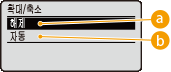
 <해제>
<해제>
이미지가 인쇄 가능 영역 이내일 경우, 원본 사이즈로 인쇄됩니다. 이미지가 인쇄 가능한 영역보다 큰 경우에는, 축소되어 인쇄됩니다.
 <자동>
<자동>
인쇄 가능한 영역에 따라 확대 또는 축소하여 인쇄합니다.
인쇄 위치
이미지가 인쇄될 위치를 지정합니다.
|
자동
 중앙
좌측 상단
|
 (
( )
)  <Imaging 설정>
<Imaging 설정> 

 <인쇄 위치>
<인쇄 위치> 

 <자동> 또는 위치를 선택합니다.
<자동> 또는 위치를 선택합니다. 

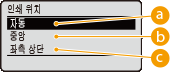
 <자동>
<자동>
지정된 인쇄 위치가 TIFF 데이터에 있을 경우, 이미지가 해당 정보에 따라 인쇄됩니다. 그렇지 않은 경우, 용지 중앙에 인쇄됩니다. JPEG 데이터는 항상 용지 중앙에 인쇄됩니다.
 <중앙>
<중앙>
이미지가 용지 중앙에 인쇄됩니다.
 <좌측 상단>
<좌측 상단>
이미지가 용지의 좌측 상단에 인쇄됩니다.
TIFF Spooler
TIFF 데이터를 인쇄 처리하기 전에 SD 카드에 저장할지를 선택합니다. 인쇄 시 오류가 발생할 경우, 이 항목을 <설정>으로 설정하십시오.
|
해제
 설정
|
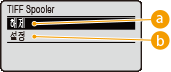
 <해제>
<해제>
TIFF 데이터가 수신되자마자 계속 처리되어, 처리 속도가 단축됩니다.
 <설정>
<설정>
수신된 모든 TIFF 데이터가 한번에 처리되어, 오류 발생 확률이 줄어듭니다. SD 카드가 설치된 경우, 데이터가 SD 카드에 저장됩니다.

SD 카드가 설치되지 않은 경우에는, 크기가 40MB를 초과하는 파일은 인쇄되지 않을 수 있습니다.
경고 표시
오류가 발생할 경우 기기가 수행할 작업을 지정할 수 있습니다.
|
해제
인쇄
 패널
|
 (
( )
)  <Imaging 설정>
<Imaging 설정> 

 <경고 표시>
<경고 표시> 

 기기가 수행할 작업을 선택합니다.
기기가 수행할 작업을 선택합니다. 

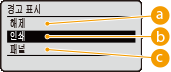
 <해제>
<해제>
이미지가 인쇄되지 않으며 오류 메시지가 표시되지 않습니다.
 <인쇄>
<인쇄>
오류 정보가 인쇄되며 이미지는 인쇄되지 않습니다.
 <패널>
<패널>
이미지가 인쇄되지 않으며 조작 패널에 오류 메시지가 표시됩니다.
이메일 본문 인쇄
이메일 인쇄 수행 시 이메일 메시지 인쇄 여부를 선택합니다. <해제>를 선택하면 이메일에 첨부된 이미지만 인쇄됩니다.
|
해제
설정
 |
 (
( )
)  <Imaging 설정>
<Imaging 설정> 

 <이메일 본문 인쇄>
<이메일 본문 인쇄> 

 <해제> 또는 <설정>
<해제> 또는 <설정> 

이메일 본문인쇄 제한 *
<이메일 본문 인쇄> 가 <설정> 으로 설정되어 있는 경우, 인쇄되는 이메일 메시지 페이지 수를 제한할지를 선택합니다. <설정> 을 선택하면, 인쇄되는 이메일 메시지 페이지 수가 5장으로 제한됩니다.
|
해제
 설정
|
 (
( )
)  <Imaging 설정>
<Imaging 설정> 

 <이메일 본문인쇄 제한>
<이메일 본문인쇄 제한> 

 <해제> 또는 <설정>
<해제> 또는 <설정> 

인쇄영역 확대
인쇄 가능 영역 을 용지 크기에 최대한 늘려서 이미지를 인쇄할지를 선택합니다.
|
해제
 설정
|
 (
( )
)  <Imaging 설정>
<Imaging 설정> 

 <인쇄영역 확대>
<인쇄영역 확대> 

 <해제> 또는 <설정>
<해제> 또는 <설정> 

 |
|
<설정> 을 선택하면, 이미지 가장자리의 일부가 인쇄되지 않거나 원본 이미지에 따라 인쇄 용지에 부분적으로 얼룩이 생길 수 있습니다.
|
RGB 소스 프로파일
사용 중인 모니터와 일치하는 RGB 데이터에 적합한 프로파일을 선택합니다.
|
sRGB v3.0 (Canon)
 Canon HDTV gamma 1.5
Canon HDTV gamma 1.8
Canon HDTV gamma 2.4
|
 (
( )
)  <Imaging 설정>
<Imaging 설정> 

 <RGB 소스 프로파일>
<RGB 소스 프로파일> 

 프로파일을 선택합니다.
프로파일을 선택합니다. 

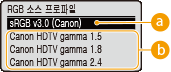
 <sRGB v3.0 (Canon)>
<sRGB v3.0 (Canon)>
대부분의 Windows PC 모니터의 평균 프로파일과 비슷한 RGB 프로파일이 사용됩니다. sRGB가 지원되는 모니터를 사용하는 경우 모니터에 표시되는 컬러와 유사한 컬러로 인쇄할 수 있습니다.
 <Canon HDTV gamma 1.5> ~ <Canon HDTV gamma 2.4>
<Canon HDTV gamma 1.5> ~ <Canon HDTV gamma 2.4>
인쇄된 컬러와 모니터에 표시되는 컬러를 비교한 후 밝기 조정을 하고 싶다면 여기에서 필요한 설정을 합니다. 값이 높을수록 인쇄되는 컬러는 어두워집니다.
CMYK Sim. 프로파일
CMYK 데이터를 인쇄하는 경우 시뮬레이션 타깃을 선택할 수 있습니다. 기기는 선택한 시뮬레이션 타킷에 따라 CMYK 데이터를 장치 종속 CMYK 컬러 모델로 변환합니다.
|
Euro Standard v1.00
JapanColor(Canon)
 U.S. Web Coated v1.0
|
 (
( )
)  <Imaging 설정>
<Imaging 설정> 

 <CMYK Sim. 프로파일>
<CMYK Sim. 프로파일> 

 프로파일을 선택합니다.
프로파일을 선택합니다. 

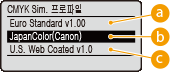
 <Euro Standard v1.00>
<Euro Standard v1.00>
Euro Standard 프로파일을 사용합니다. 유럽 인쇄 표준에 가장 가까운 컬러로 인쇄됩니다.
 <JapanColor(Canon)>
<JapanColor(Canon)>
JapanColor 프로파일을 사용합니다. 일본 인쇄 표준에 가장 가까운 컬러로 인쇄됩니다.
 <U.S. Web Coated v1.0>
<U.S. Web Coated v1.0>
U.S. Web Coated 프로파일을 사용합니다. 미국 인쇄 표준에 가장 가까운 컬러로 인쇄됩니다.
출력 프로파일
인쇄하려는 데이터에 적합한 프로파일을 선택할 수 있습니다.
|
Normal
Photo
 |
 (
( )
)  <Imaging 설정>
<Imaging 설정> 

 <출력 프로파일>
<출력 프로파일> 

 프로파일을 선택합니다.
프로파일을 선택합니다. 

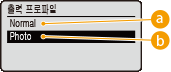
 <Normal>
<Normal>
모니터에 표시되는 컬러에 가까운 컬러로 데이터가 인쇄되도록 컬러 일치가 수행됩니다.
 <Photo>
<Photo>
인쇄 결과가 사진과 비슷해지도록 컬러 일치가 수행됩니다.
매칭 방법
<RGB 소스 프로파일>로 컬러 일치에서 어떤 요소에 우선 순위를 부여할지 지정합니다.
|
색감 우선
 선명도 우선
색차 최소
|
 (
( )
) <Imaging 설정>
<Imaging 설정> 

 <매칭 방법>
<매칭 방법> 

 일치 방법을 선택합니다.
일치 방법을 선택합니다. 

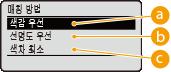
 <색감 우선>
<색감 우선>
지각에 부여된 우선 순위에 따라 일치가 수행됩니다.
 <선명도 우선>
<선명도 우선>
채도에 부여된 우선 순위에 따라 일치가 수행됩니다.
 <색차 최소>
<색차 최소>
RGB 컬러 값이 가능한 한 정확하게 재생되도록 일치가 수행됩니다.
하프톤
인쇄 방법을 선택하여 중간톤(이미지의 밝은 영역과 어두운 영역 사이의 중간 범위)을 재생할 수 있습니다.
|
해상도
계조
 오차확산
|
 (
( )
) <Imaging 설정>
<Imaging 설정> 

 <하프톤>
<하프톤> 

 중간톤 인쇄 방법을 선택합니다.
중간톤 인쇄 방법을 선택합니다. 

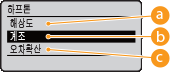
 <해상도>
<해상도>
문자의 가장자리를 또렷하게 표현하여 선명하게 인쇄합니다. 이 인쇄 모드는 섬세한 문자 및 가는 선이 들어있는 데이터를 인쇄하는데 적합합니다.
 <계조>
<계조>
계조 또는 선을 매끄럽게 인쇄합니다. 이 인쇄 모드는 계조가 있는 그림 및 차트 인쇄에 적합합니다.
 <오차확산>
<오차확산>
이 모드는 텍스트와 가는 선 및 CAD 데이터의 곡선 등이 있는 데이터를 인쇄하는 데 적합합니다.
 |
|
<오차확산>을 사용하면 텍스처 및 정착된 토너의 안정성이 감소할 수 있습니다.
|
사진 보정(컬러만) *
사진 또는 기타 비슷한 이미지 데이터에 대한 보정 기능을 설정합니다. 이 항목은 SD 카드가 설치된 경우에 표시됩니다.
Photo Optimizer PRO
이미지 대조, 컬러 밸런스, 채도 및 계조를 자동으로 보정하여 인쇄를 수행할지를 설정합니다.
|
해제
 설정
|
 (
( )
)  <Imaging 설정>
<Imaging 설정> 

 <사진 보정(컬러만)>
<사진 보정(컬러만)> 

 <Photo Optimizer PRO>
<Photo Optimizer PRO> 

 <해제> 또는 <설정>
<해제> 또는 <설정> 

적목 보정
"적목"은 플래시/섬광등 촬영 시 사람의 눈에 부자연스러운 빨간색이 나타나는 현상입니다. 이미지의 적목 부분이 자연스러운 컬러로 나오도록 자동으로 감지 및 보정할지를 설정합니다. 3가지의 보정 강도 레벨 중에서 선택할 수 있습니다.
적목 보정
적목 보정의 수행 여부를 설정합니다.
|
해제
 설정
|
 (
( )
) <Imaging 설정>
<Imaging 설정> 

 <사진 보정(컬러만)>
<사진 보정(컬러만)> 

 <적목 보정>
<적목 보정> 

 <적목 보정>
<적목 보정> 

 <해제> 또는 <설정>
<해제> 또는 <설정> 

적목 보정 레벨 *
<적목 보정>이 <설정>으로 설정된 경우 보정 강도 레벨을 지정합니다.
|
약함
표준
 강함
|
 (
( )
) <Imaging 설정>
<Imaging 설정> 

 <사진 보정(컬러만)>
<사진 보정(컬러만)> 

 <적목 보정>
<적목 보정> 

 <적목 보정 레벨>
<적목 보정 레벨> 

 레벨을 선택합니다.
레벨을 선택합니다. 

얼굴 밝게 보정
배면광 또는 노출 부족으로 인해 사람의 얼굴이 부자연스럽게 어둡게 나온 사진 이미지의 경우, 대상의 얼굴이 자연스럽게 밝게 나오도록 전체 밝기를 조정하여 이미지를 인쇄할지를 설정합니다. 3가지의 보정 강도 레벨 중에서 선택할 수 있습니다.
얼굴 밝게 보정
대상의 얼굴을 밝게 보정할지를 설정합니다.
|
해제
 설정
|
 (
( )
) <Imaging 설정>
<Imaging 설정> 

 <사진 보정(컬러만)>
<사진 보정(컬러만)> 

 <얼굴 밝게 보정>
<얼굴 밝게 보정> 

 <얼굴 밝게 보정>
<얼굴 밝게 보정> 

 <해제> 또는 <설정>
<해제> 또는 <설정> 

얼굴 밝게 보정 레벨 *
<얼굴 밝게 보정>이 <설정>으로 설정된 경우 보정 강도 레벨을 지정합니다.
|
약함
표준
 강함
|
 (
( )
) <Imaging 설정>
<Imaging 설정> 

 <사진 보정(컬러만)>
<사진 보정(컬러만)> 

 <얼굴 밝게 보정>
<얼굴 밝게 보정> 

 <얼굴 밝게 보정 레벨>
<얼굴 밝게 보정 레벨> 

 레벨을 선택합니다.
레벨을 선택합니다. 

그레이스케일 변환 *
컬러 인쇄 데이터를 흑백 데이터로 변환하는 방법을 선택할 수 있습니다.
|
sRGB
NTSC
 Uniform RGB
|
 (
( )
) <Imaging 설정>
<Imaging 설정> 

 <그레이스케일 변환>
<그레이스케일 변환> 

 변환 방법을 선택합니다.
변환 방법을 선택합니다. 

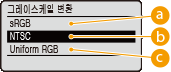
 <sRGB>
<sRGB>
컬러 데이터가 흑백 데이터로 변환되어 색상 변화를 알 수 있는 부드러운 계조를 생성합니다.
 <NTSC>
<NTSC>
컬러 데이터가 흑백 데이터로 변환되어 텔레비젼 화면(NTSC)과 동일하게 표현됩니다.
 <Uniform RGB>
<Uniform RGB>
컬러 데이터가 흑백 데이터로 변환되어 모든 RGB 레벨의 밝기가 균일해집니다.
 |
|
이 항목은 <인쇄 품질>에서 <컬러 모드>(컬러 모드)를 <흑백>으로 설정한 경우에 사용할 수 있습니다.
|